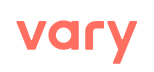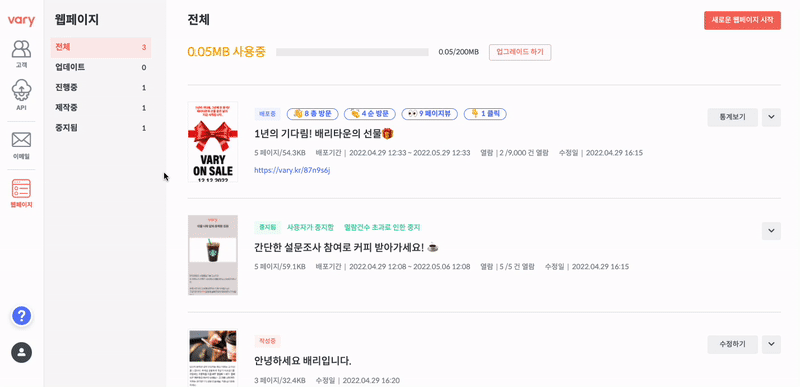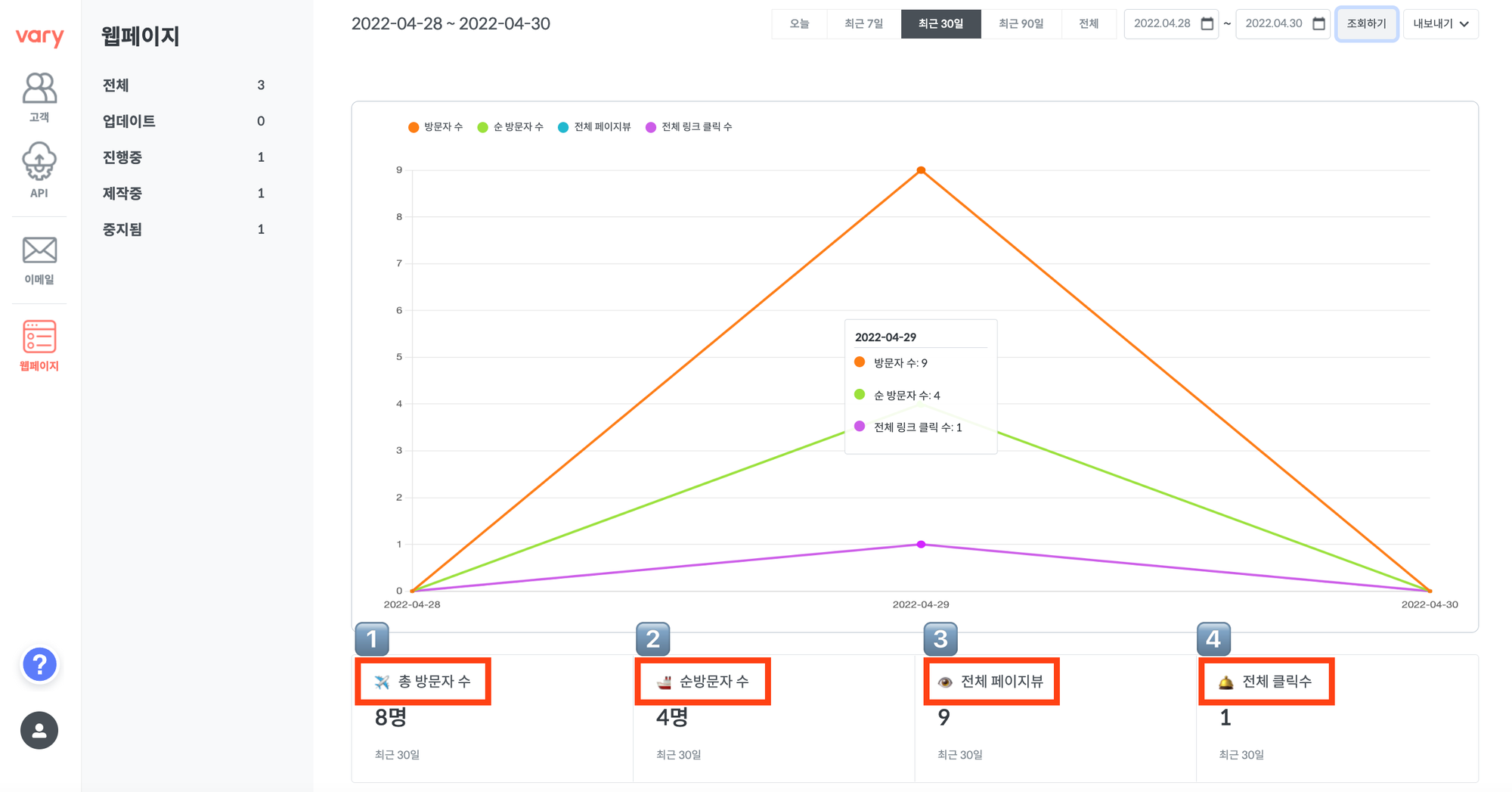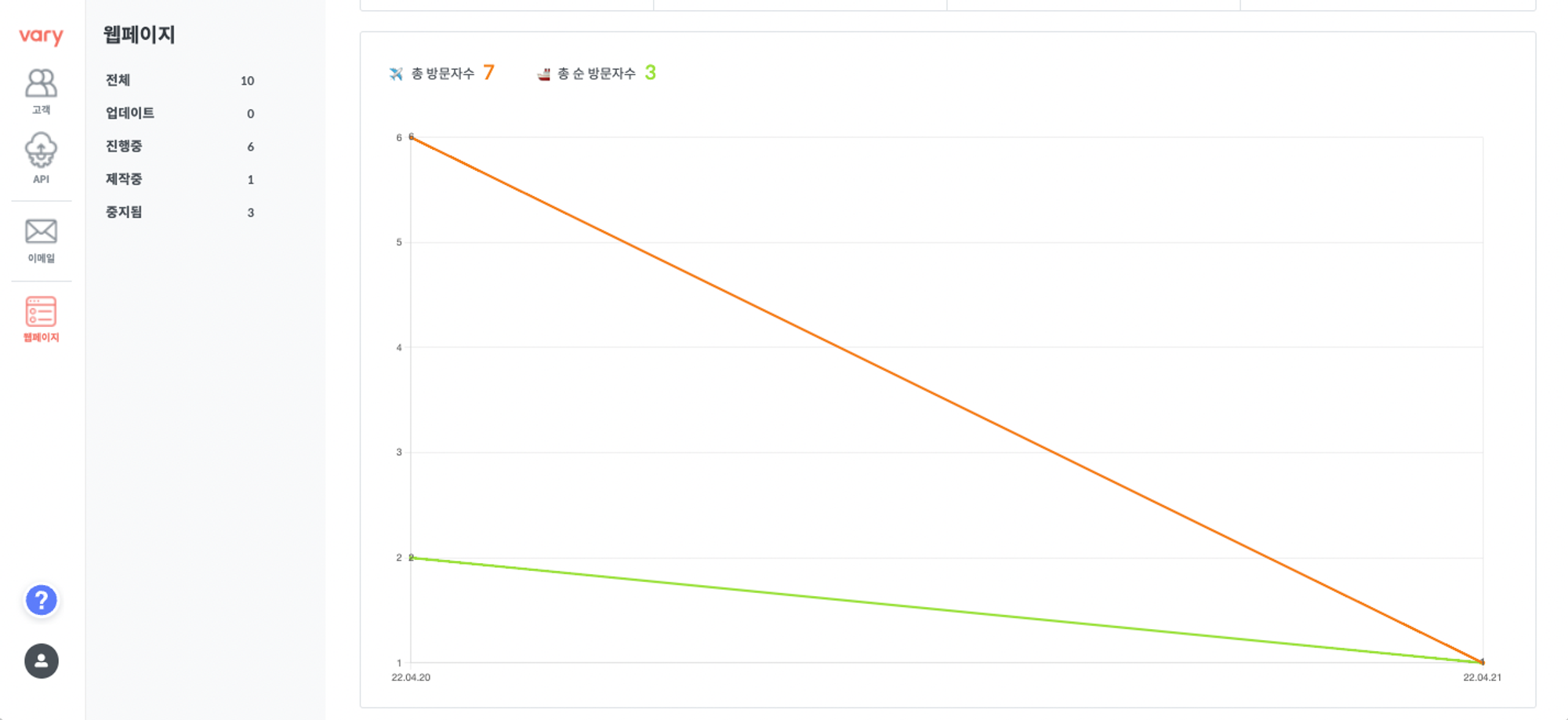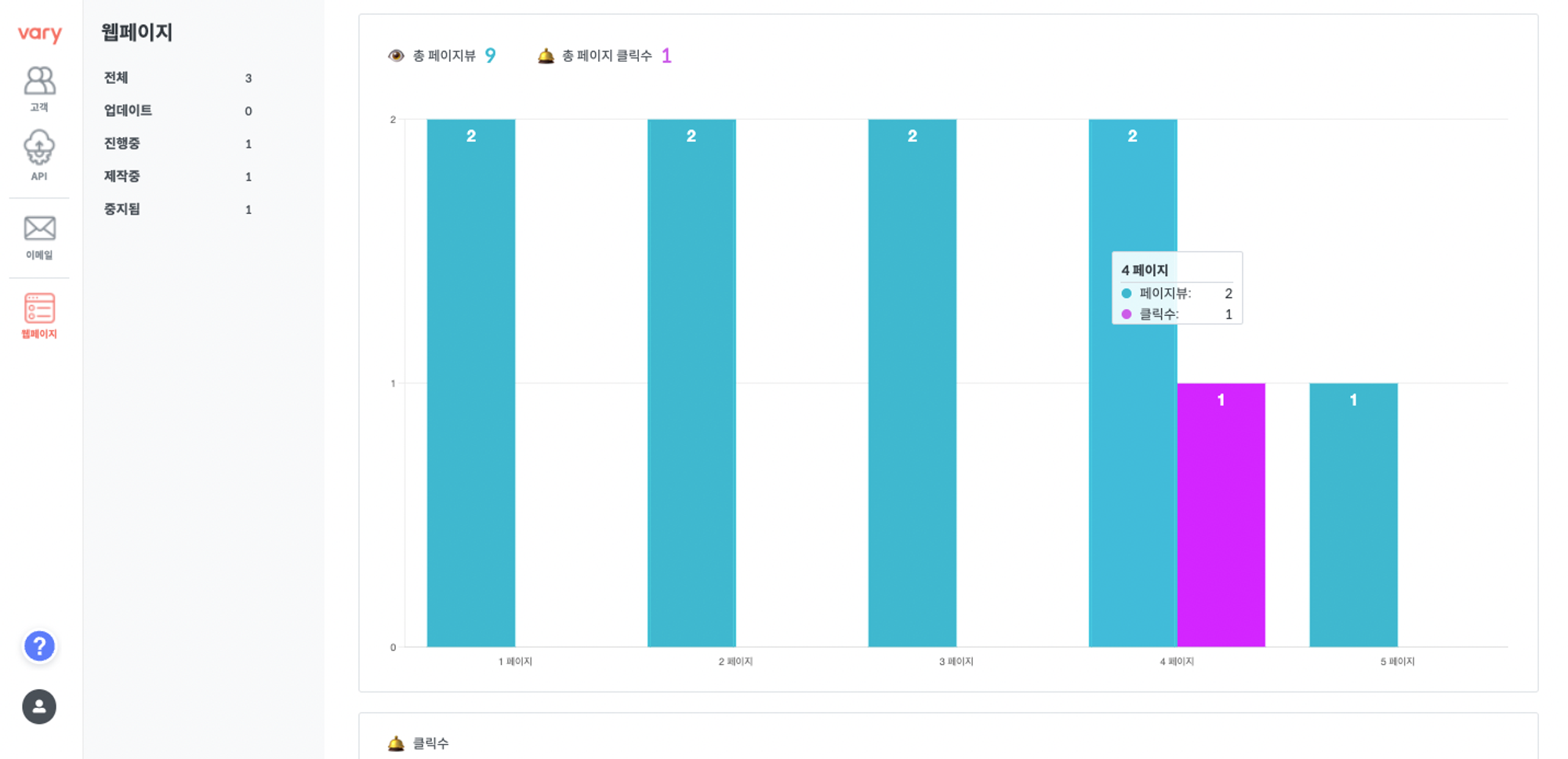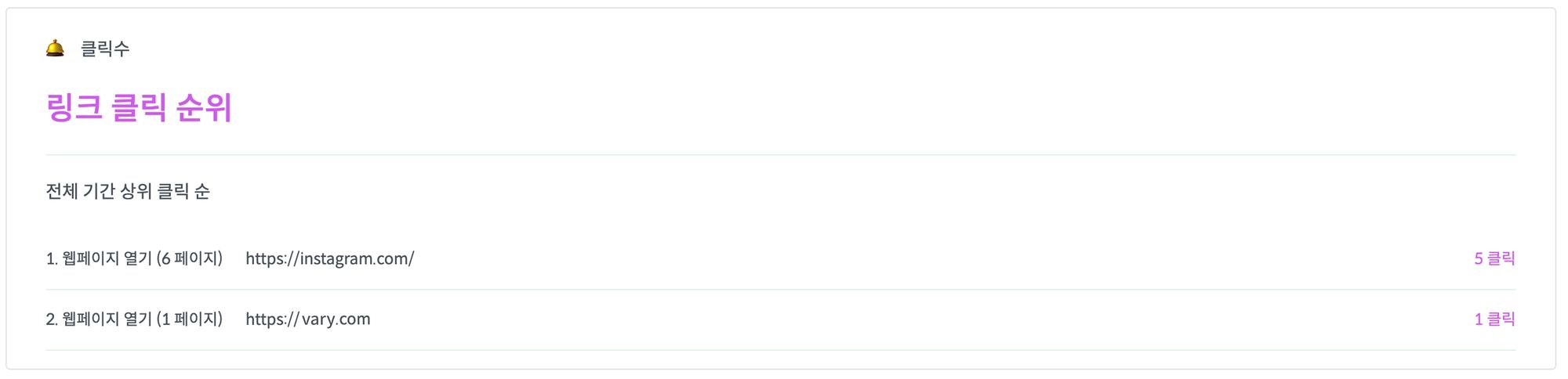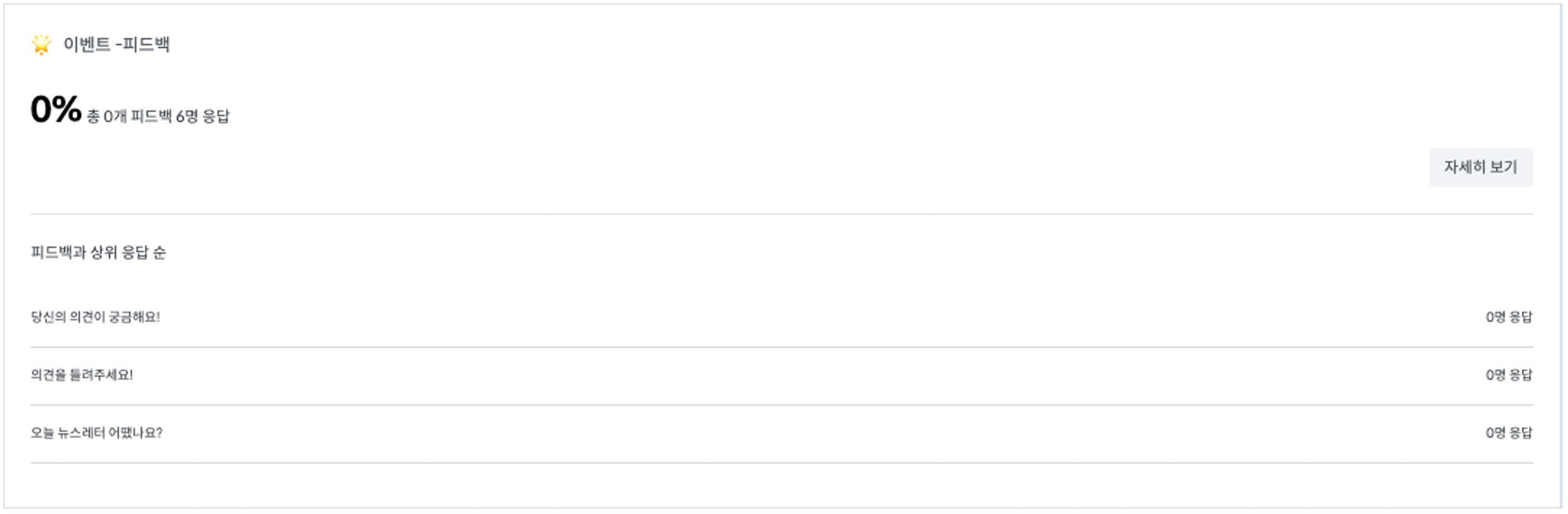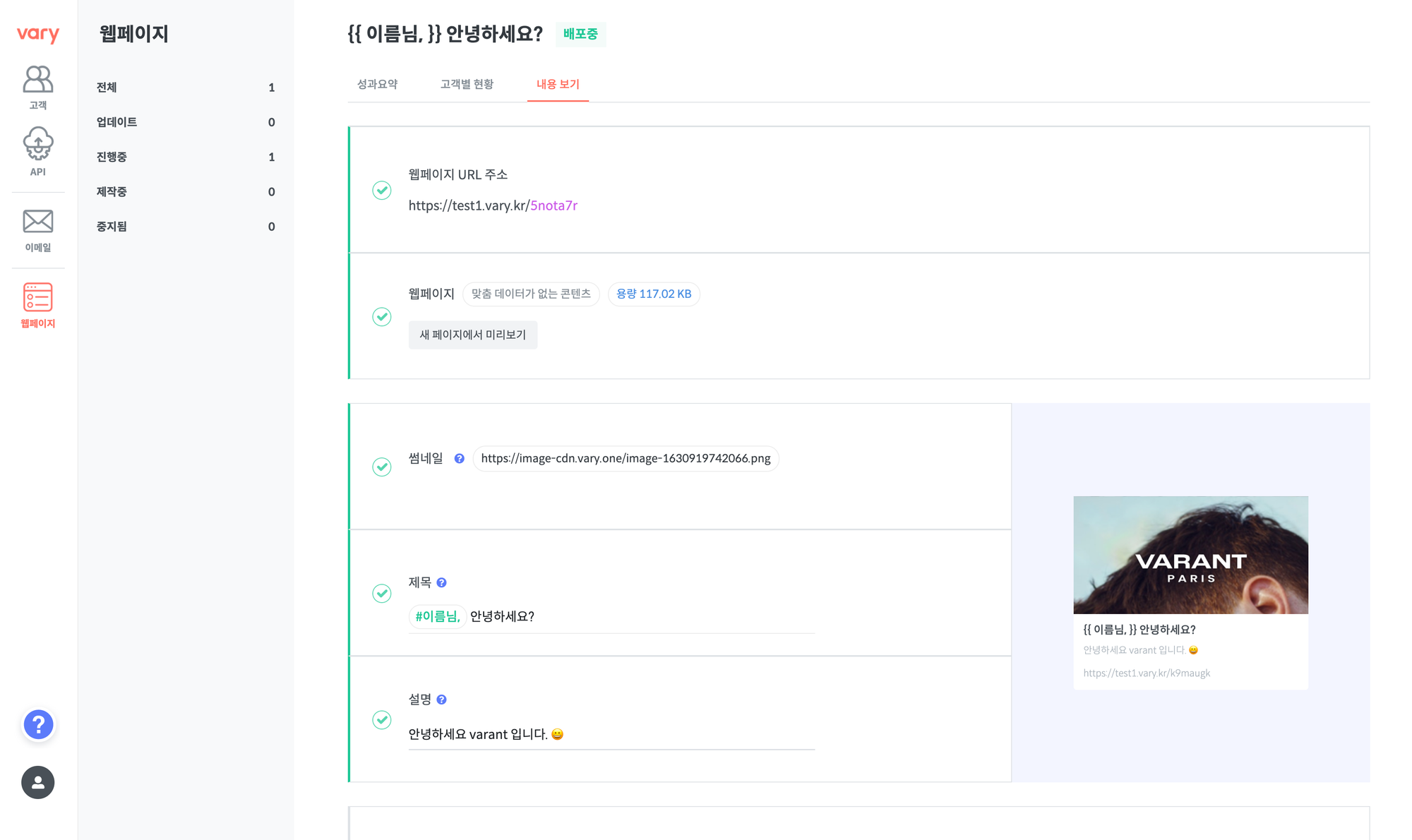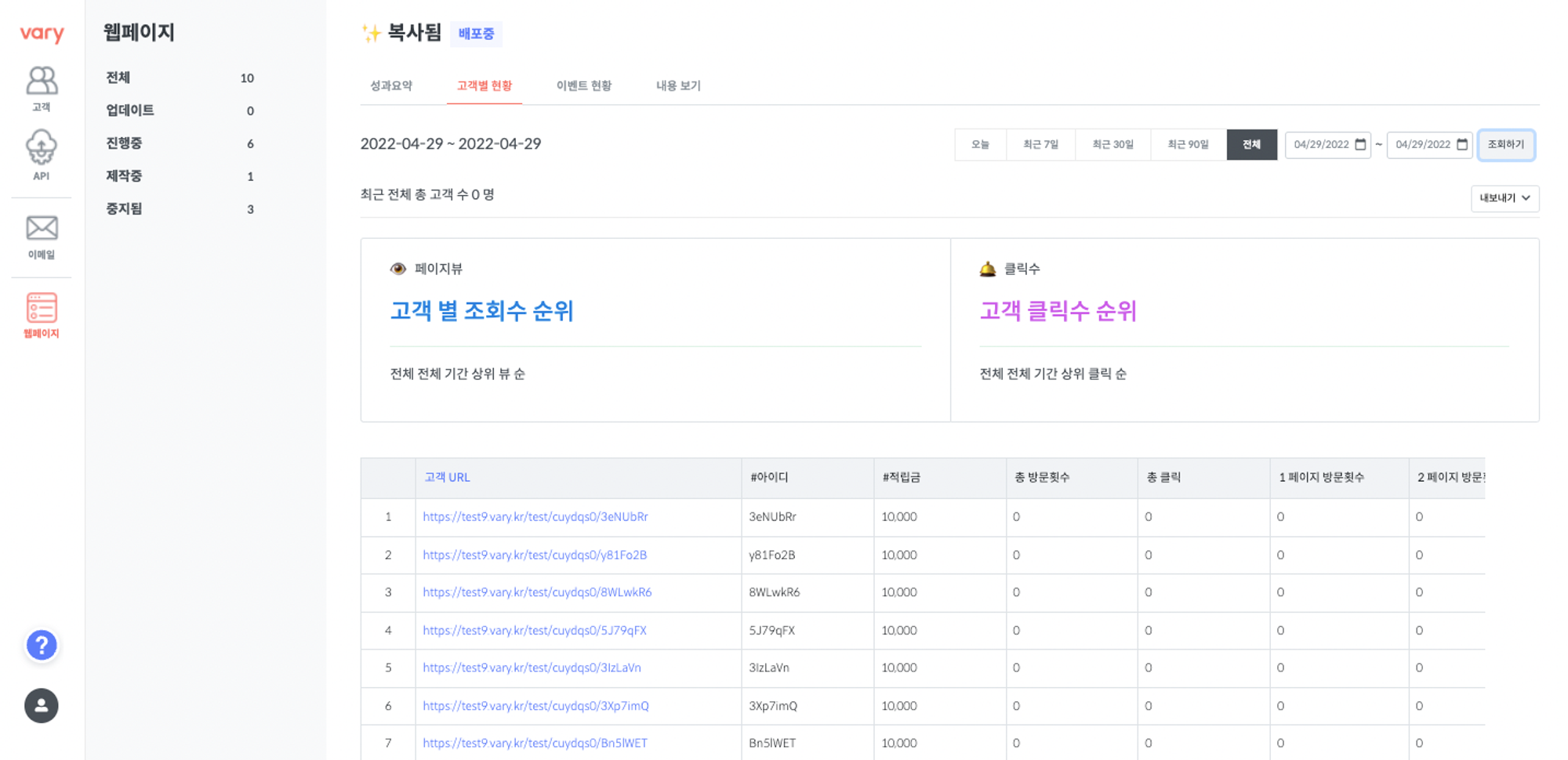Step2. 세부 통계 확인하기
•
통계보기를 클릭하면 성과 요약과 내용 보기 총 2개의 탭을 확인하실 수 있습니다.
(*맞춤 데이터가 포함된 경우, 고객별 현황 탭을 추가로 확인 가능)
첫 번째, 성과 요약
•
성과 요약 페이지는 배포된 콘텐츠에 대한 성과를 그래프와 함께 확인할 수 있는 페이지입니다.
⓵ 기간별 전체 데이터 확인 영역
•
지정한 기간별로 총 방문자 수, 순 방문자 수, 전체 페이지 뷰 수, 전체 링크 클릭 수가 나타난 그래프. 마우스 호버 시 정확한 수치를 볼 수 있습니다.
•
하단의 박스에는  총 방문자 수,
총 방문자 수,  순 방문자 수,
순 방문자 수,  전체 페이지 뷰 수,
전체 페이지 뷰 수,  전체 클릭 수가 나타납니다.
전체 클릭 수가 나타납니다.
◦
◦
◦
◦
⓶ 기간별 방문자 수 확인 영역
•
날짜별 총 방문자 수와 총 순 방문자 수를 확인할 수 있고, 마우스 호버 시 정확한 수치를 볼 수 있습니다.
⓷ 세 번째 영역 : 페이지별 데이터 확인
•
페이지별 뷰 수와 페이지별 링크 클릭 수를 확인 할 수 있고, 마우스 호버 시 정확한 수치를 볼 수 있습니다.
⓸ 네 번째 영역 : 링크 클릭 및 피드백 영역
•
•
두 번째, 내용 보기
•
배포된 웹페이지의 배포 관련 정보와 콘텐츠의 기본 정보를 확인할 수 있습니다.
•
웹페이지를 제작할 때의 화면과 동일한 정보를 제공합니다.
세 번째, 고객별 현황(맞춤 데이터가 포함된 콘텐츠)
* 유료 플랜 + 애드온 기능을 구독해야 사용 가능한 옵션입니다.
•
URL을 수신한 고객별 상세 현황을 확인할 수 있습니다.
◦
고객 별 조회수 순위
- 해당 URL 콘텐츠를 가장 많이 조회한 고객의 명단을 원하는 기간 별로 나눠서 확인할 수 있습니다. 기간 별 조회수 역시 확인 가능합니다.
◦
고객 클릭 수 순위
- 원하는 기간 별로 콘텐츠 내 링크를 가장 많이 클릭한 고객의 명단을 확인할 수 있습니다. 특정한 링크를 몇 번 클릭했는지 또한 확인 가능합니다.
페이지 하단의 표에서는 각 고객별로 생성된 URL과 해당 고객의 정보, 총 방문 횟수, 총 클릭 수, 페이지별 방문 횟수와 링크 클릭 수를 확인할 수 있습니다.
이제 배리로 웹페이지 콘텐츠를 직접 제작해보세요. 바로 무료로 시작해 볼까요?
→ 배리 시작하기